Recensione HP Omen Transcend 14: quasi perfetto!

Cerchi un nuovo laptop da gioco portatile? Dai un

Gli account Microsoft 365 vengono forniti con un nome di dominio generico .onmicrosoft.com, ma puoi aggiungere il tuo dominio. Una volta che hai un nome di dominio protetto,
Accedi al portale di amministrazione, quindi a Impostazioni> Domini
Verifica il tuo nome di dominio utilizzando uno dei metodi accettati
Configura gli utenti di Microsoft 365 usando il tuo nome di dominio @ personalizzato
Tu come imprenditore, vuoi il nome della tua azienda per il tuo dominio Microsoft 365 personalizzato? Il tuo account Microsoft/Office 365 viene fornito con un nome di dominio generico, ad esempio: company.onmicrosoft.com dove "company" è il nome del tuo account. Puoi usare indirizzi di posta elettronica come [email protected] per le app di Office e i servizi di Exchange. Ma se hai il tuo nome di dominio, puoi anche aggiungerlo al tuo account Microsoft 365, ad esempio miaazienda.com, e quindi configurare utenti come [email protected]
Iniziamo il processo di aggiunta del tuo nome di dominio a Microsoft 365!
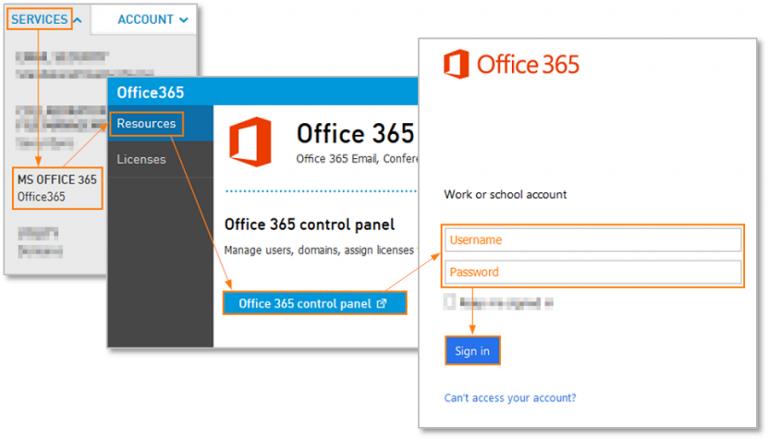
Accedi a Office 365 con le tue credenziali di amministratore.
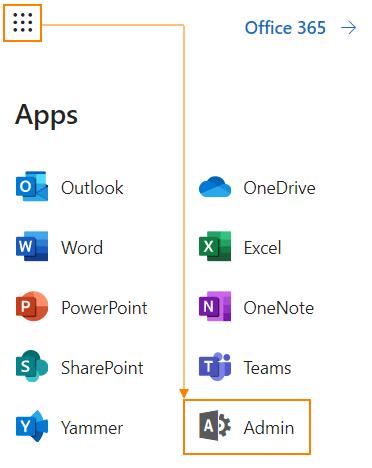
Quindi vai all'interfaccia di amministrazione.
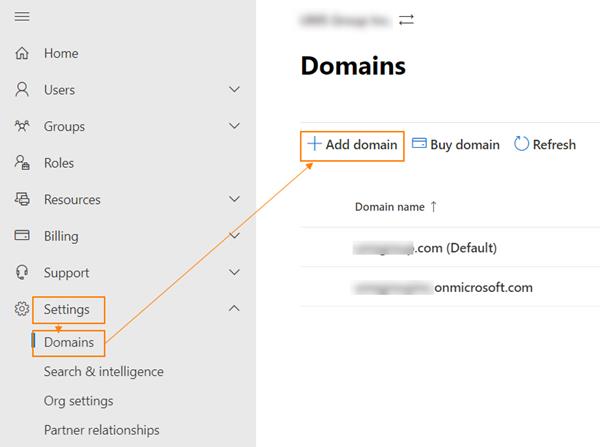
Fare clic su Impostazioni, domini e quindi su Aggiungi dominio.
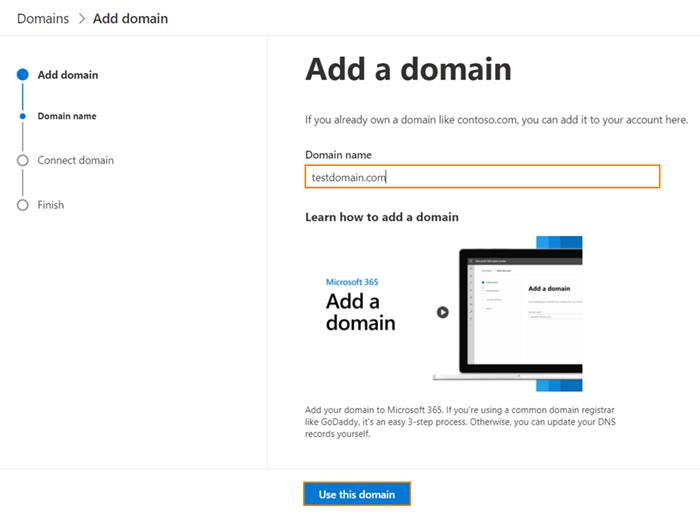
Digita il nome del dominio e fai clic sul pulsante Usa questo dominio.
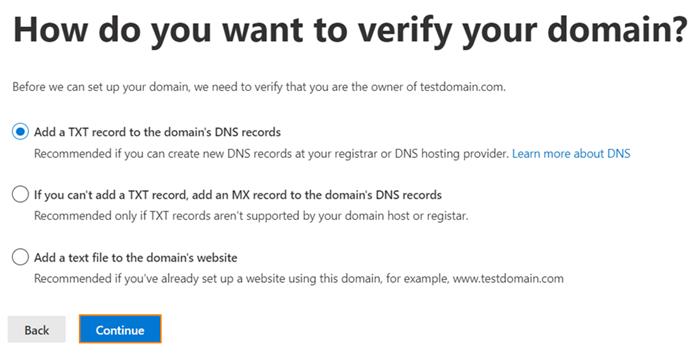
Scegli i metodi di verifica del dominio preferiti
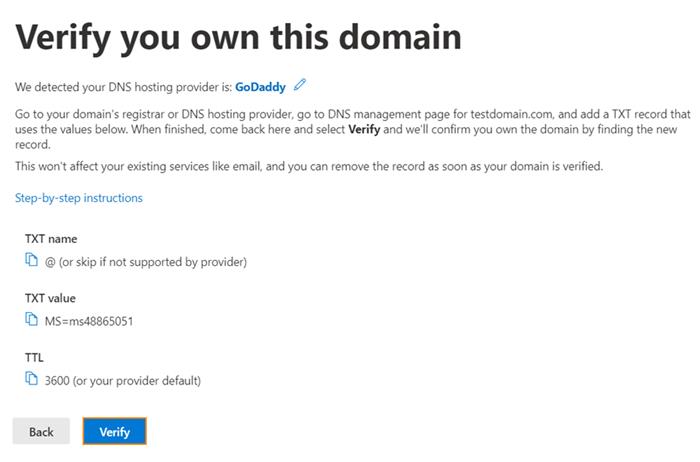
Se l'opzione TXT è selezionata, è necessario impostare un record TXT elencato nella pagina. Fare clic sul collegamento delle istruzioni dettagliate per ottenere le istruzioni per il provider di hosting DNS. Fare clic su Verifica, una volta impostato il record.
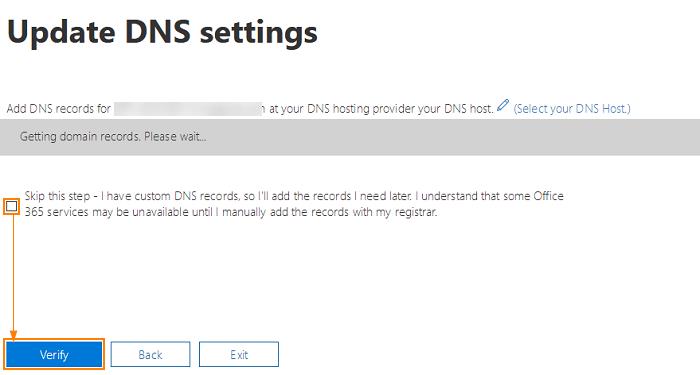
Quando la convalida del record TXT avviene correttamente, dovresti vedere la schermata Aggiorna impostazioni DNS. Selezionare la casella di controllo Salta questo passaggio e fare clic sul pulsante Verifica per procedere.
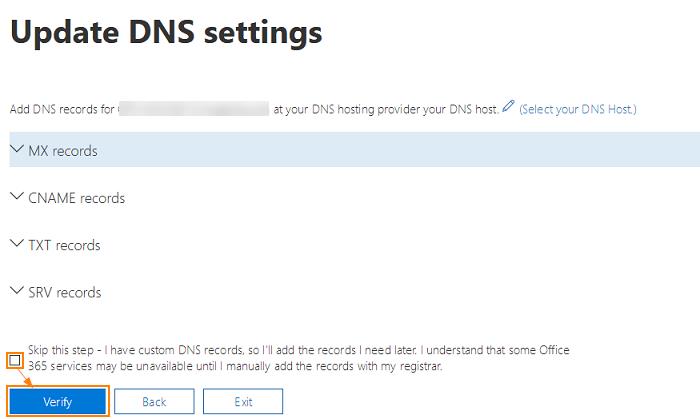
La schermata successiva mostrerà i record DNS che devi configurare per il tuo dominio per iniziare a utilizzare Office 365 per la posta elettronica. Devi creare un record MX, 2 record CNAME e un record TXT. Usa il link Seleziona il tuo host DNS per visualizzare le istruzioni per l'aggiunta di record DNS per il tuo provider di hosting DNS. Seleziona Salta questo test se utilizzi la configurazione DNS personalizzata e fai clic sul pulsante Verifica.
Una volta verificati i record, vedrai la finestra di conferma che dice che sei pronto. Ora puoi configurare gli utenti con il tuo nome di dominio.
Tutti gli inquilini di piccole imprese dovrebbero avere accesso all'interfaccia di amministrazione di Exchange, ma in caso contrario è possibile accedere al pannello di controllo di Exchange per modificare l'account e aggiungere ulteriori indirizzi a una casella di posta.
Gli indirizzi secondari sono ottimi per l'ortografia alternativa del tuo alias o quando cambi domini o indirizzi poiché sia il vecchio indirizzo che il nuovo indirizzo possono essere consegnati a una casella di posta e tutte le risposte utilizzeranno il nuovo indirizzo email.
L'uso di un dominio personalizzato univoco come "[email protected]" con Microsoft 365 può aiutare a creare credibilità e riconoscimento per il tuo marchio e può potenziare la tua attività come proprietario di una piccola impresa.
Scopri di più qui sull'aggiunta di domini personalizzati al tuo account Microsoft 365 per le tue piccole imprese. Facci sapere la tua esperienza di lavoro con i domini Microsoft 365 nei commenti qui sotto!
Cerchi un nuovo laptop da gioco portatile? Dai un
Scopri i limiti delle videochiamate su WhatsApp, Skype, Facebook Messenger, Zoom e altre app. Scegli l
Se il tuo Chromebook non riconosce i tuoi dispositivi USB, segui questi passaggi per risolvere il problema. Controlla il formato, l
Scopri come cambiare la lingua su Spotify per Android e desktop in modo semplice e veloce.
Gestisci i post suggeriti su Facebook per una migliore esperienza. Scopri come nascondere o posticipare i post "Consigliati per te".
Scopri come rendere trasparente lo sfondo in Paint e Paint 3D con i nostri metodi semplici e pratici. Ottimizza le tue immagini con facilità.
Se hai molti duplicati in Google Foto, scopri i modi più efficaci per eliminarli e ottimizzare il tuo spazio.
Continua a leggere per sapere come svegliare qualcuno al telefono su Android e iOS, indipendentemente dalla modalità in cui è attivo il dispositivo.
Scopri come risolvere il problema dello schermo nero di Amazon Fire TV Stick seguendo i passaggi di risoluzione dei problemi nella guida.
Scopri cosa fare se il tuo Galaxy S22 non si accende. Trova soluzioni efficaci e consigli utili per risolvere il problema.







